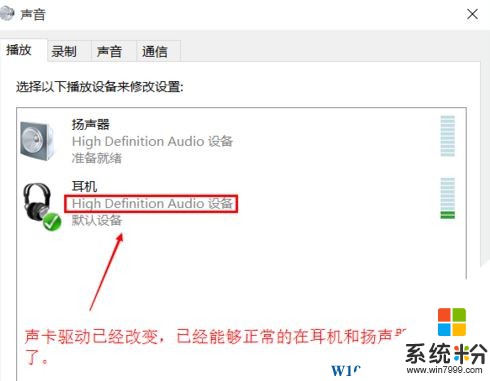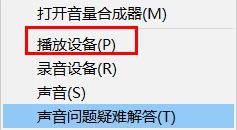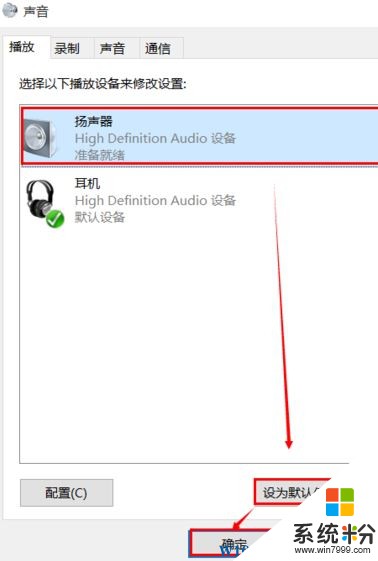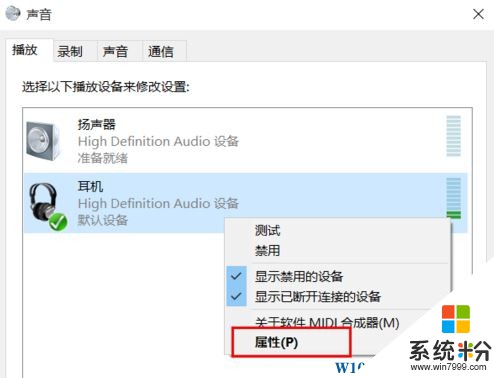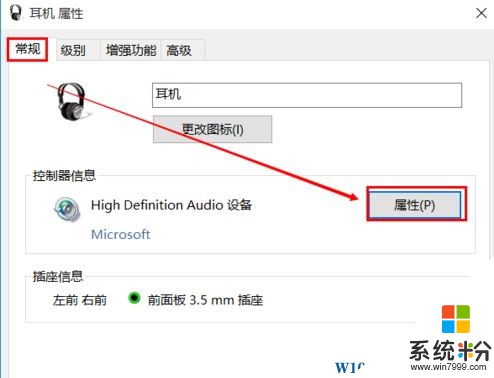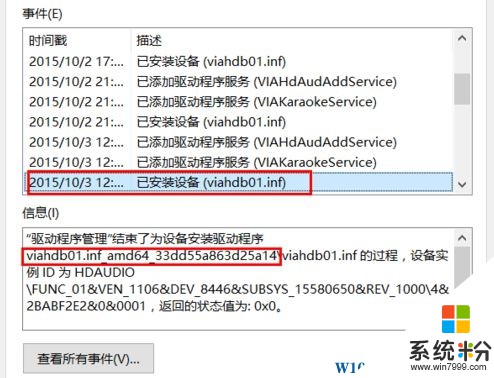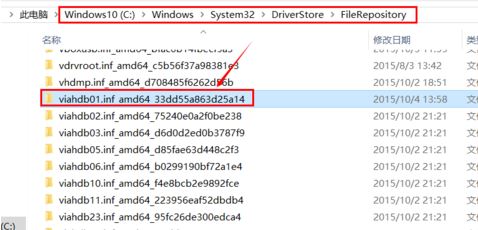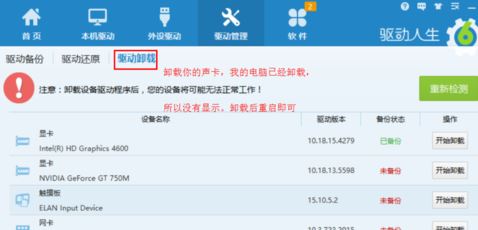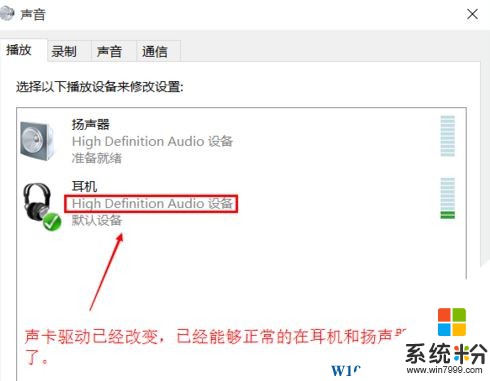Win10耳機和揚聲器需要手動切換該怎麼辦?
時間:2017-04-06 來源:互聯網 瀏覽量:
在Win10係統的電腦中,有時候我們需要使用耳機,比如夜間防止打擾到別人的時候。但是有用戶反應每次使用耳機或拔掉耳機的時候都需要在音頻管理器中進行設置才可以正常發聲,也就是需要手動切換該如何讓他自動切換呢?在本文中係統粉小編給大家分享下耳機和揚聲器需要手動切換的解決方法。
Win10耳機和揚聲器需要手動切換的解決方法:
1、在任務欄的小喇叭上單擊右鍵,選擇【播放設置】;
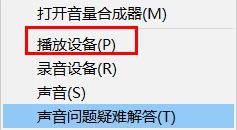
2、打開後,如果使用耳機時,就選中“耳機”,然後點擊【設為默認值】,如果使用揚聲器時,就選中【揚聲器】,然後設為“設為默認值”,點擊確定;
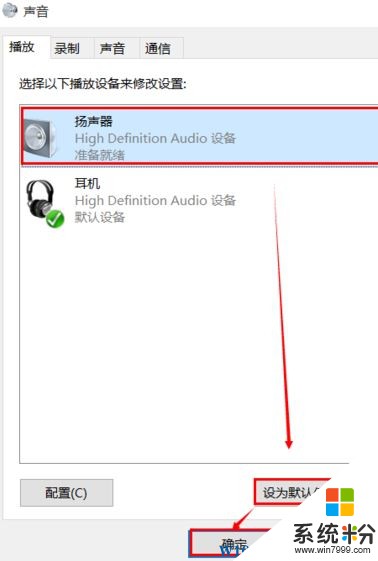
3、按照步驟1、2重新打開聲音設備,在當前正在使用的設備上單擊右鍵,選擇【屬性】;
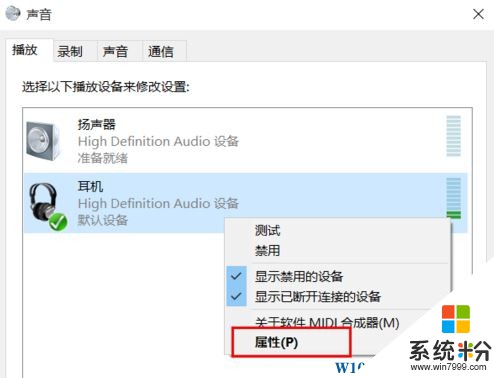
4、在【常規】選卡下點擊【屬性】;
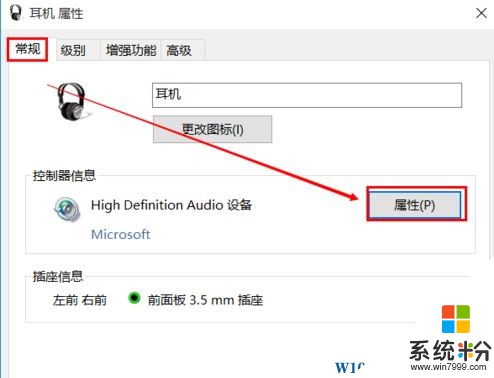
5、在“事件”框中,拉到最下麵,找到“已安裝設備(viahdb01.inf)”,點擊這一欄,在信息欄中記錄該驅動的名稱;
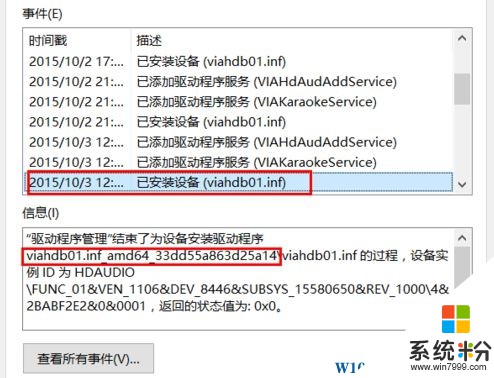
6、打開 此電腦,依次展開 C:\Windows\System32\DriverStore\FileRepository ,找到和之前信息框中同名的文件夾,刪除(無法刪除可將該文件夾獲得管理員取得所有權限);
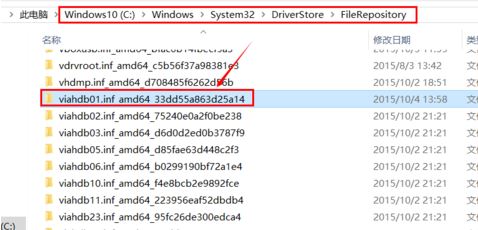
7、通過控製麵板將聲卡驅動卸載,也可以使用第三方驅動管理軟件(驅動大師、驅動精靈)將其卸載;
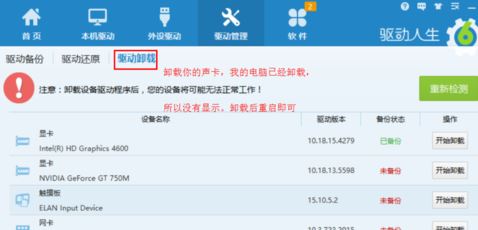
8、卸載後重啟一次電腦,一般來說聲卡會自動安上,如果未安上使用驅動大師進行安裝即可解決。